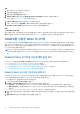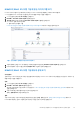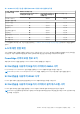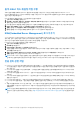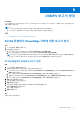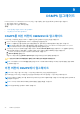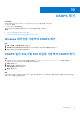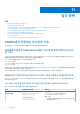Users Guide
Table Of Contents
- Microsoft System Center Operations Manager용 Dell EMC Server Management Pack Suite 버전 7.2 사용자 가이드
- SCOM용 DSMPS(Dell EMC Server Management Pack Suite) 정보
- DSMPS용 Support Matrix
- DSMPS 설치
- DSMPS의 모니터링 기능을 사용하여 SCOM 콘솔에서 PowerEdge 서버 검색 및 관리
- iSM-WMI 사용하는 SCOM 콘솔에서의 PowerEdge 서버 검색 및 관리
- DSMPS를 사용하여 SCOM 콘솔에서 DRAC 검색 및 관리
- DSMPS 모니터링 기능을 위해 SCOM 콘솔에서 지원하는 작업
- DSMPS 보고서 생성
- DSMPS 업그레이드
- DSMPS 제거
- 참조 항목
- DSMPS에서 지원하는 모니터링 기능
- 검색된 디바이스의 심각도 수준
- OMSA를 사용하는 PowerEdge 서버 및 랙 워크스테이션의 DSMPS 모니터링에서 지원되는 검색 기능
- DSMPS에서 지원하는 DRAC 모니터링용 검색 기능
- DSMPS의 다양한 모니터링 기능에 의해 모니터링되는 하드웨어 구성 요소
- DSMPS의 모니터링 기능에서 제공하는 옵션 보기
- iSM-WMI를 사용하는 DSMPS의 PowerEdge 서버 모니터링 주요 기능
- DSMPS 장치 모니터
- DSMPS의 다양한 모니터링 기능에서 사용되는 이벤트 규칙
- 문제 해결
- 추가 리소스
- Dell EMC 지원 사이트에서 지원 콘텐츠 액세스
- Dell Technologies에 문의하기
- 용어집
- 추가 항목
원격 iDRAC 하드 재설정 작업 수행
서버의 운영 체제를 종료하지 않고 iDRAC를 원격으로 재설정할 수 있습니다. 이 작업은 WMI를 사용하여 iSM(iDRAC Service
Manager)를 통해 검색된 PowerEdge 서버에서만 사용할 수 있습니다. iDRAC를 원격으로 재설정하려면 먼저 호스트 운영 체제에 관리
권한이 있는지 확인해야 합니다.
iDRAC를 원격으로 재설정하려면 SCOM 콘솔에서 다음을 수행합니다.
1. 왼쪽 창에서 모니터링을 클릭합니다.
2. Dell EMC > Dell EMC 상태 보기 > Dell EMC 서버(iSM) 상태 보기를 클릭합니다. 상태 정보가 표시되고 WMI를 사용하여 iSM을
통해 검색된 서버가 작업 창에 나열됩니다.
3. iDRAC를 원격으로 재설정할 서버를 선택합니다. 오른쪽 창의 작업 섹션에 선택한 서버에서 수행할 수 있는 작업이 표시됩니다.
4. iDRAC 하드 재설정을 클릭합니다. 실행 작업 - iDRAC 하드 재설정 창이 표시됩니다.
5. 실행을 클릭합니다. 작업 상태 - iDRAC 하드 재설정 창이 재설정 상태와 함께 표시됩니다.
6. 닫기를 클릭합니다. 서버 운영 체제를 종료하지 않고 iDRAC가 성공적으로 재설정됩니다.
ESM(Embedded Server Management) 로그 지우기
Server Administrator ESM(Embedded Server Management) 로그(하드웨어 로그라고도 함)는 ECC(Error-Correcting Code), 시스템 재설
정 및 부팅, 감지기 임계값 변경 사항과 같이 하드웨어에서 생성된 모든 시스템 이벤트의 목록을 유지합니다. 하드웨어 오류가 발생한
경우 또는 시스템이 제대로 작동하지 않는 경우에 이 로그를 참조할 수 있습니다.
ESM 로그 지우기 작업을 실행하려면 다음을 수행하십시오.
1. 왼쪽 창에서 모니터링을 클릭합니다.
2. Dell EMC를 확장합니다.
3. 다이어그램 보기, 상태 보기 또는 알림 보기를 확장합니다.
4. 작업을 실행할 디바이스를 선택합니다. 디바이스에서 사용하는 모니터링 기능을 사용하여 실행할 수 있는 작업 목록이 SCOM 콘
솔의 작업 창에 표시됩니다.
5. 작업 창에서 Dell EMC Windows Server 작업 > ESM 로그 지우기를 클릭합니다. 작업 실행 창이 표시됩니다.
6. 실행을 클릭합니다. 선택한 디바이스의 ESM 로그가 삭제됩니다.
노트: ESM 로그 지우기 작업을 실행하면 작업 실행 화면에 작업 시작 결과만 표시됩니다. 예를 들어 ESM 로그를 지우지 않은 경
우에도 작업 실행 화면에 성공 결과가 표시될 수 있습니다. 이것은 ESM 로그 지우기 작업 시작이 성공했음을 의미합니다.
전원 관리 관련 작업
● Dell EMC PowerEdge 서버 및 랙 워크스테이션의 전원 상태 확인 — OMSA를 사용하여 DSMPS에 의해 모니터링되는 서버에서만
이 작업을 실행할 수 있습니다. 전원 상태 확인 작업을 실행하면 IPMI 셸을 사용하여 전원 상태를 확인하고 전원 제어 작업을 관리
할 수 있습니다.
● PowerEdge 서버 전원을 끄고 운영 체제 종료 — 강제 전원 종료 작업을 실행하면 운영 체제를 종료하지 않고 PowerEdge 서버의
전원을 끌 수 있습니다.
● PowerEdge 서버 전원을 껐다가 다시 켜기 — 전원 주기 작업을 실행하면 PowerEdge 서버의 전원을 껐다가 잠시 후에 다시 켤 수
있습니다.
● PowerEdge 서버의 전원을 안전하게 끄기 — 안전하게 전원 끄기 작업을 실행하면 운영 체제를 종료한 다음 PowerEdge 서버의 전
원을 끌 수 있습니다.
● PowerEdge 서버 전원 켜기 — 전원 켜기 작업을 실행하면 전원이 꺼진 상태에 있는 PowerEdge 서버의 전원을 켤 수 있습니다.
● PowerEdge 서버 전원 재설정 — 전원 재설정 작업을 실행하면 전원이 꺼진 상태에 있는 PowerEdge 서버의 전원을 켤 수 있습니
다.
● 식별 LED를 활성화하여 OMSA 기반 서버 식별 — LED 식별 켜기 작업을 실행하면 깜박이는 LED를 사용하여 서버를 식별하는 기
능을 활성화할 수 있습니다. 마찬가지로, LED 식별 끄기 작업을 실행하면 깜박이는 LED를 사용하여 서버를 식별하는 기능이 비활
성화됩니다.
노트: 고급 전원 제어를 활성화하려면 기본 경로에 BMU를 설치합니다. BMU가 기본 경로에 설치되지 않은 경우 콘솔 작업을 생
성합니다. 콘솔 작업 생성에 대한 자세한 내용은 식별 LED를 사용하여 디바이스 및 디바이스 전원 상태 식별 섹션을 참조하십시
오.
26 DSMPS 모니터링 기능을 위해 SCOM 콘솔에서 지원하는 작업